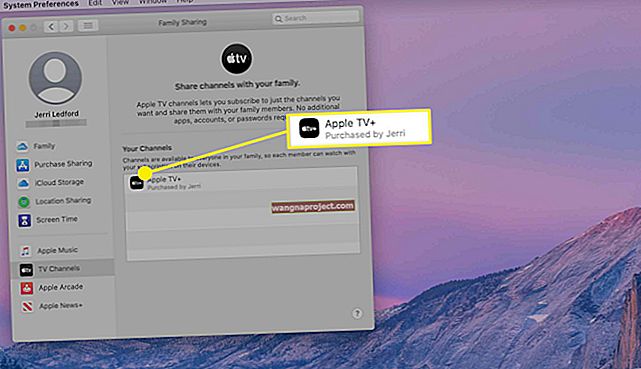Apple Watch прави страхотен нощен часовник и събуждащо устройство. В тази статия ще научите за функцията за аларма на Apple Watch, включително режим за лягане на iOS 12, техники за отстраняване на неизправности и други.
Как да настроите аларми за Apple Watch
Готови ли сте да настроите часовника да ви събужда в точно определено време? Да започваме.
- Първо натиснете Apple Watch Digital Crown, за да влезете в Apps.
- Докоснете приложението Аларма .
- На този основен екран на приложението за аларма ще видите списък с активни и неактивни часове на аларма, които вече сте установили. Докоснете Добавяне на аларма, за да добавите нова.
- Променете часа и минутите с помощта на Digital Crown, за да съответстват на времето, което искате да използвате като време за аларма. Не забравяйте да изберете AM или PM.
- Докоснете Set .
- Обратно на главния екран на приложението за аларма, забележете, че новото ви време за аларма е активно.

Времето за алармата ще се показва винаги, когато вашият Apple Watch е в режим Night Stand.
Препоръчва се:
- watchOS 6 Списък с желания: 10 начина, по които Apple може да разкрие потенциала на Apple Watch
- Как да обърнете ориентацията на Apple Watch и защо може да искате
- Как да анализирате тренировките си на Apple Watch
Използвайте Siri
Безпроблемен начин за настройване на алармата на вашия Apple Watch е използването на Siri. По този начин не е нужно да отваряте приложението Аларма и да задавате алармите ръчно. Вместо това помолете Siri да „Събуди ме в“ или „Задаване на аларма за“ и да посочите времето си. Можете също да кажете „Set Repeating Alarm for 7 PM“, за да настроите аларма, която се повтаря ежедневно.
Това действие ще настрои алармата на вашия Apple Watch. По същия начин можете да използвате Siri, за да премахнете всичките си предупреждения, като кажете „Изчистване на всички аларми“.
Редактиране и изтриване на алармени времена
Можете да промените времето за аларма и дали искате да ги повторите от главния екран на приложението за аларма.
- Оттук докоснете часа на алармата .
- На този екран можете да промените часа , да го повтаряте всеки ден, делнични дни, уикенди или дни от седмицата, да добавяте етикет или да изтривате алармата .
- От същия този екран можете също да деактивирате функцията за отлагане . По този начин няма да можете да отложите алармата, когато звъни.
Когато функцията за отлагане е активна, можете да изключите алармата само като докоснете Отлагане на дисплея на Apple Watch. След няколко минути алармата ще прозвучи отново. Можете също да натиснете Digital Crown, за да отложите алармата.
Какво представлява режимът NightStand?
Когато обърнете Apple Watch настрани и той е свързан със зарядното устройство, ще влезете в режим NightStand. През това време ще видите показаните час и дата, а не лицето на Apple Watch.
Ако имате проблеми с тази функция, влезте в приложенията на Apple Watch и изберете приложението Настройки. Изберете General> NightStand Mode и се уверете, че е включен. Ако не е, включете го.
Как да настроите еднакви аларми както на Apple Watch, така и на iPhone
За да видите същите аларми както на iPhone, така и на Apple Watch:
- Задайте алармата на вашия iPhone в приложението iOS Clock .
- Отворете приложението Apple Watch на вашия iPhone.
- Докоснете раздела My Watch и изберете Clock .
- Включете Push Alerts от iPhone на този екран.
Apple Watch ще ви предупреди, когато се включи аларма, за да можете да отложите или отхвърлите алармата. Не сте предупредени на вашия iPhone, когато алармите на Apple Watch се включат.

Алармите на Apple Watch не работят, Ето няколко съвета
Най-добрият начин за решаване на проблеми с алармата на вашия Apple Watch е да рестартирате както носимото устройство, така и вашия iPhone. Не забравяйте да рестартирате iPhone преди Apple Watch.
На Apple Watch натиснете и задръжте страничния бутон, за да изведете плъзгача за изключване. Плъзнете пръста си отляво надясно на плъзгача за изключване, за да рестартирате часовника си.
Можете също така да включите и изключите тихия режим няколко пъти, за да видите дали това ще реши проблема. Когато в Apple Watch е активиран безшумен режим, алармите и таймерите се изключват, освен ако носимото устройство не е на зарядното устройство и е свързано към захранването. Използвайте пръста си, за да превъртите нагоре от дъното на вашия Apple Watch, за да видите контролния панел. Иконата на камбана представлява безшумен режим.
Алармите на Apple Watch не работят след актуализиране до iOS 13
Няколко потребители съобщиха, че техните известия за аларма на Apple Watch не работят, след като актуализират своя iPhone до iOS 13. Apple watch не звъни за алармите, които са настроени на iPhone.
Ето една настройка, която определено трябва да проверите и да се уверите дали имате този проблем.

- Отворете приложението Watch на вашия iPhone
- Докоснете раздела My Watch в долната част на екрана
- След това натиснете Clock
- Активирайте „Push Alerts from iPhone“
Тази настройка помага на Apple Watch да ви предупреждава за таймерите и алармите, които сте настроили на вашия iPhone.
Без вибрации по време на аларми
Един от проблемите, които може да срещнете с вашата аларма на Apple Watch, е свързан с хаптичния режим на устройството. Когато е активен, този режим позволява на вашето носимо устройство да вибрира по време на аларми.
За да проверите дали тази функция е в позиция ВКЛ:
- Отворете приложението Apple Watch на вашия iPhone и докоснете Sound & Haptics .
- Завъртете превключвателя Haptic Alerts в положение ON.
Следващия:
- На вашия Apple Watch влезте в приложението Настройки .
- Докоснете Sounds & Haptics .
- Включете Хаптични сигнали .
Превъртете надолу и изберете настройката Видно . По този начин ще получите допълнително тактилно докосване за предварително обявяване на сигнали.
Аларми, зададени чрез Hey Siri Не работи на Apple Watch
Това е един от тези случайни проблеми, които могат да възникнат без причина и обосновка. Опитайте да настроите аларма на вашия Apple Watch, като кажете „Хей Сири настрои аларма за 6 часа сутринта, наречена йога време“. Ако вашият хей Siri е настроен на вашия Apple Watch, трябва да видите отговора „Добре, настроих вашата аларма ..“, който трябва да се държи.

Проблемът е, че ви показва правилното съобщение, но понякога алармата е просто неактивна. Можете да проверите всичките си аларми на часовника и може да видите това.
Много потребители съобщават за този проблем. Няма директно решение на този проблем. Единственият съвет, който получихме от поддръжката на Apple, беше да премахнете сдвояването / повторното сдвояване на вашия Apple Watch и да видите дали този проблем ще изчезне.
 Превключването на настройката Hey Siri на часовника помага.
Превключването на настройката Hey Siri на часовника помага.
Това, което открихме, е, че понякога Hey Siri работи по-добре, когато е нулиран на вашия Apple Watch. Това не е само за алармената функция, но и за други функции, които изискват извикване на „Hey Siri“ на часовника си.
- На часовника си натиснете Настройки> Siri
- Под Ask Siri изключете „Listen for Hey Siri“
- Изключете вашия Apple Watch
- Рестартирайте Apple Watch
- Активирайте „Listen for Hey Siri“
Сега проверете дали все още имате проблеми с настройването на аларми чрез функцията „Hey Siri“.
Алармите не се изключват на Apple Watch или iPhone
Били ли сте някога в ситуация, когато знаете, че алармата е настроена и е активна на вашия iPhone и Watch, но никога не се включва в зададеното време.
Прегледали сте различните настройки като контрол на силата на звука, заглушаване, не безпокойте и др., Както е описано в по-ранните раздели, но все още имате проблема.
Едно решение, което изглежда работи за много потребители, е първо да изтриете всичките си аларми от Apple Watch и iPhone.
Използвайте „ Hey Siri изтрий всичките ми аларми “ и потвърдете, когато видите съобщението.
 Изтрийте всички аларми и потвърдете
Изтрийте всички аларми и потвърдете

Настройте отново алармите си, но този път добавете и прокси. С това имаме предвид, ако имате настроена аларма за 7 часа сутринта. Задайте друга аларма за 7:01 сутринта. Когато интервалът от време между две аларми е близо, изглежда, че вашият iPhone или часовник по някакъв начин задейства алармите.
Отново, това не е най-доброто решение по никакъв начин, но решението изглежда работи за някои потребители.
Съвет за дълбоки спящи - Ако спите дълбоко, понякога може да пропуснете алармите. Алармите имат специфично времево ограничение за Apple Watch. Ако търсите приложение, което изисква да предприемете действие, преди алармата да се изключи, проверете Аларма и вижте дали това помага на проблема ви.
Въпроси и отговори за аларми на Apple Watch
Ето някои често задавани въпроси относно алармите в Apple Watch и отговорите.
Колко трае алармата на часовника?
Алармата ви ще продължи да звъни на вашия Apple Watch, докато не го изключите или натиснете бутона Snooze.
Алармата на Apple Watch издава ли звук или просто вибрира?
Това зависи от вашата настройка. По подразбиране ще чувате звук и усещане за вибрация всеки път, когато алармата се изключи. Когато обаче включите Безшумен режим, ще усетите само вибрациите.
За да включите безшумен режим, превъртете нагоре от лицето на Apple Watch. Докоснете иконата на звънец, представляваща настройката.
Алармата за часовник работи ли без iPhone?
Да, не е необходимо да имате iPhone с вас, за да работи алармата на вашия Apple Watch.
Как правите звука на алармата на Apple Watch по-силен?
За да направите звука на вашата аларма по-силен (или по-тих), влезте в приложението Настройки на вашия часовник. Докоснете Sounds & Haptics и променете силата на звука на предупреждението нагоре или надолу.
Какво ще кажете за режима за лягане?
Ако използвате режим за лягане на вашия iPhone, алармата се отразява и на Apple Watch, ако вашето носимо устройство е отключено.
Когато съм в съмнение
Ако срещнете проблем с алармите на вашия Apple Watch, най-добре е първо да рестартирате вашето носимо устройство и iPhone. Оттам следвайте споменатите тук техники за отстраняване на неизправности.
Честит сън.